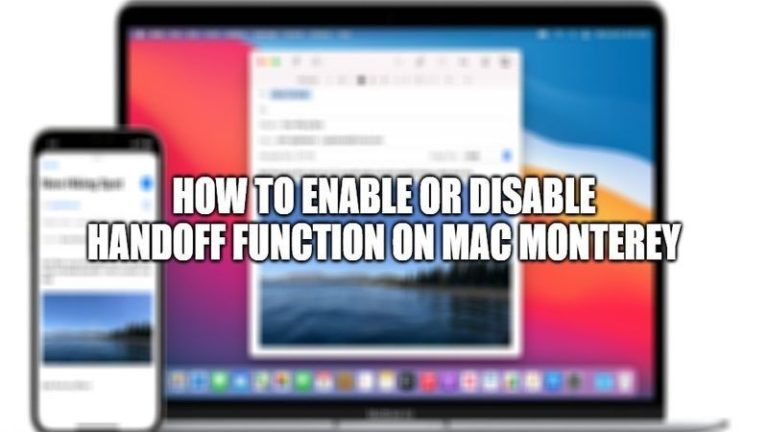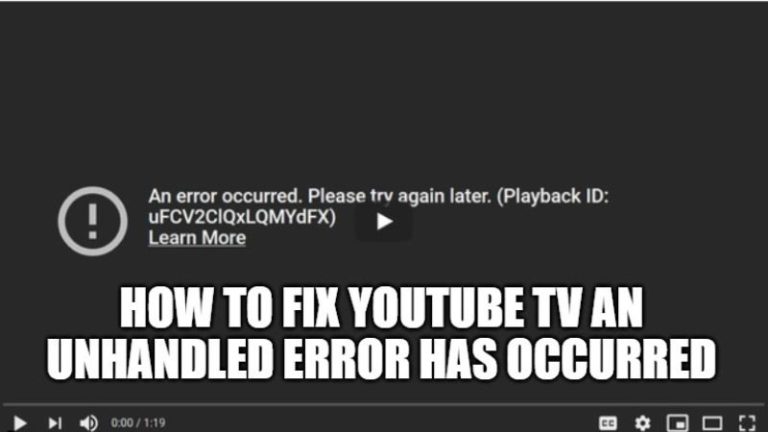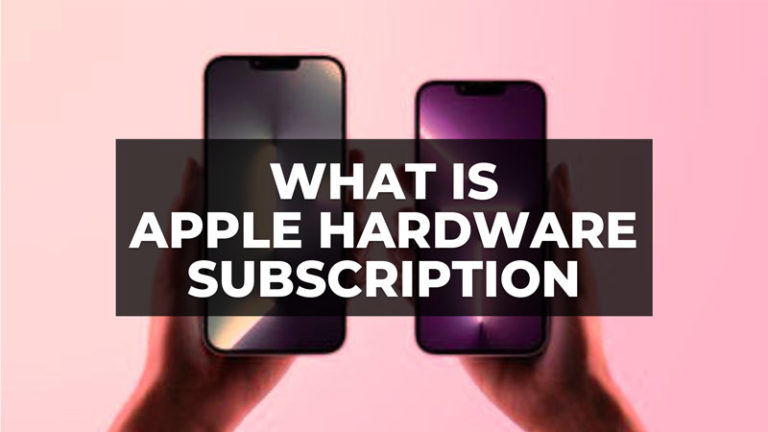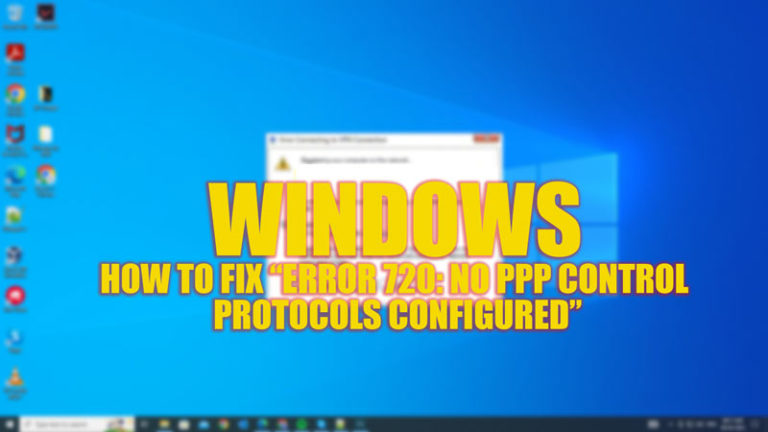Как включить черный список уязвимых драйверов Microsoft в Windows 11
Windows 11 имеет некоторые потенциальные риски для безопасности, особенно когда речь идет о сторонних драйверах, которые могут быть несовместимы или не обновлены. Некоторые из этих драйверов могут содержать уязвимости, которые могут быть использованы злоумышленниками для взлома вашей системы. Чтобы защитить ваше устройство с Windows 11 от таких угроз, Microsoft представила новую функцию под названием «Черный список уязвимых драйверов». Эта функция позволяет блокировать установку или загрузку драйверов, о которых известно, что они уязвимы или проблематичны. Включив эту функцию, вы можете предотвратить запуск несанкционированных или небезопасных драйверов в вашей системе и потенциальное причинение вреда. Итак, чтобы включить черный список уязвимых драйверов Microsoft на рабочем столе Windows 11, вам поможет это руководство.
Как включить черный список уязвимых драйверов в Windows 11?
Чтобы включить функцию черного списка уязвимых драйверов в Windows 11, вы можете выполнить следующие действия:
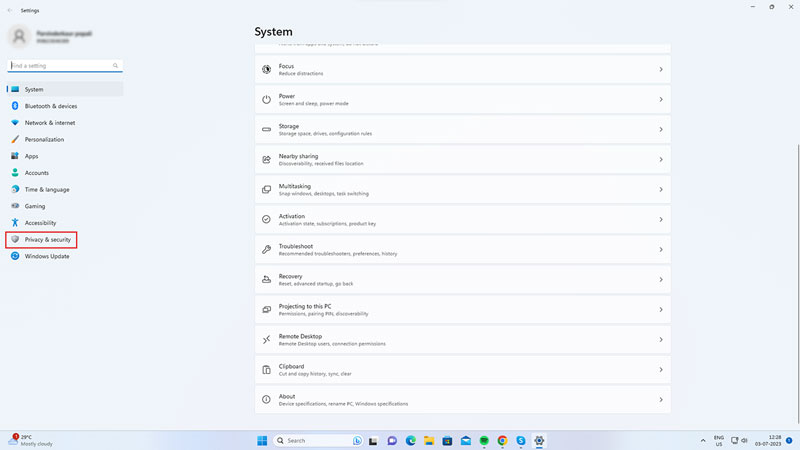
Во-первых, откройте приложение «Настройки», щелкнув меню «Пуск» или нажав клавиши «Windows» + «I» на клавиатуре. В приложении «Настройки» перейдите на вкладку «Конфиденциальность и безопасность» на левой панели.

Затем выберите вкладку «Безопасность Windows».

Теперь выберите вкладку «Безопасность устройства» на экране «Безопасность Windows».

Затем коснитесь гиперссылки «Сведения об изоляции ядра» в разделе «Изоляция ядра».

Теперь включите переключатели «Целостность памяти» и «Черный список уязвимых драйверов Microsoft». Если появится приглашение UAC, введите пароль администратора и перезагрузите устройство, чтобы внести изменения. Теперь все уязвимые устройства будут заблокированы, и вы сможете проверить и исправить их позже.
Отключить интеллектуальное управление приложениями
Если на вашем ПК установлена Windows 11 22H2 или более поздней версии, Smart App Control может быть включен по умолчанию. Когда включено интеллектуальное управление приложениями, вы не можете включить черный список уязвимых драйверов Microsoft. Итак, чтобы отключить управление смарт-приложением на рабочем столе Windows 11, выполните следующие действия:

Во-первых, откройте «Настройки»> «Безопасность Windows»> «Приложения и управление браузером».

Затем перейдите на вкладку «Настройки Smart App Control».

Наконец, выберите параметр «Выкл.» в разделе «Умное управление приложениями» и введите пароль администратора, если будет предложено. Затем перезагрузите рабочий стол Windows 11 и выполните описанные выше шаги, чтобы включить черный список уязвимых драйверов Microsoft.
Обратите внимание, что когда вы включаете черный список уязвимых драйверов Microsoft, он может блокировать даже приложения или драйверы, которые не являются уязвимыми, особенно если это стороннее приложение. В таких случаях, чтобы использовать приложение, вам нужно будет отключить эту функцию, выбрав «Настройки»> «Безопасность устройства»> «Сведения об изоляции ядра» и отключив переключатель «Целостность памяти» и «Черный список уязвимых драйверов Microsoft».
Вот как вы можете включить черный список уязвимых драйверов Microsoft на рабочем столе Windows 11. Кроме того, ознакомьтесь с нашим руководством о том, как исправить ошибку аппаратного обеспечения защиты стека Kernal-Mode в Windows 11 или как исправить клавиши управления яркостью, которые не работают после обновления Windows 11 KB5027303.